在製作PPT時,為了獲得特殊的文字效果,可以使用文字圖案填充的方法,配合多重文字之間的交叉,實現立體的外觀效果。該怎麼製作立體的粉筆字呢?下面小編就給大家講解下ppt立體粉筆字製作方法。
ppt模板文章推薦:
如何用ppt製作倒三角的設計樣式
如何用ppt給圖片製作三維旋轉效果
PPT導入3D模型導入出現錯誤怎麼解決
1、打開PPT,建立空白演示文稿。
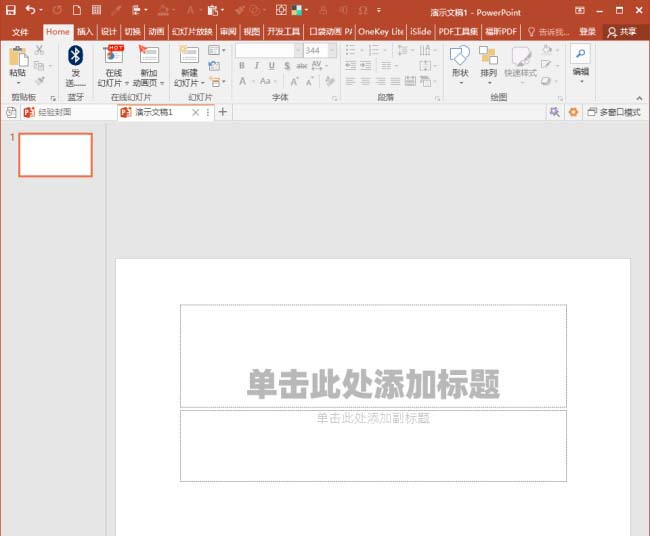
2、在幻燈片頁面空白位置點擊鼠標右鍵,點擊【設置背景格式】。
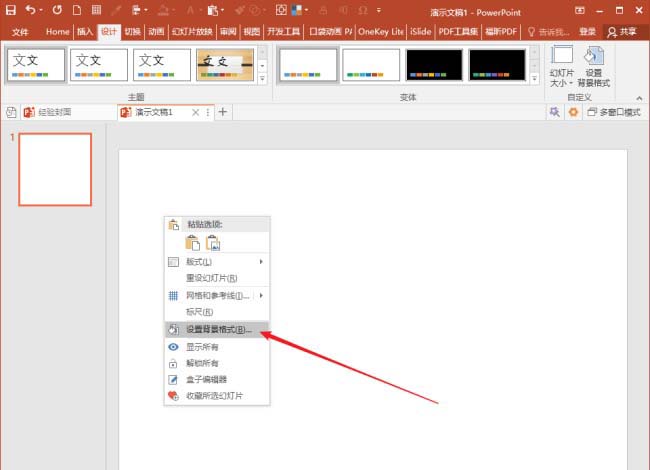
3、在右側打開的【設置背景格式】窗口中,選擇一種較深的顏色作為幻燈片背景色。
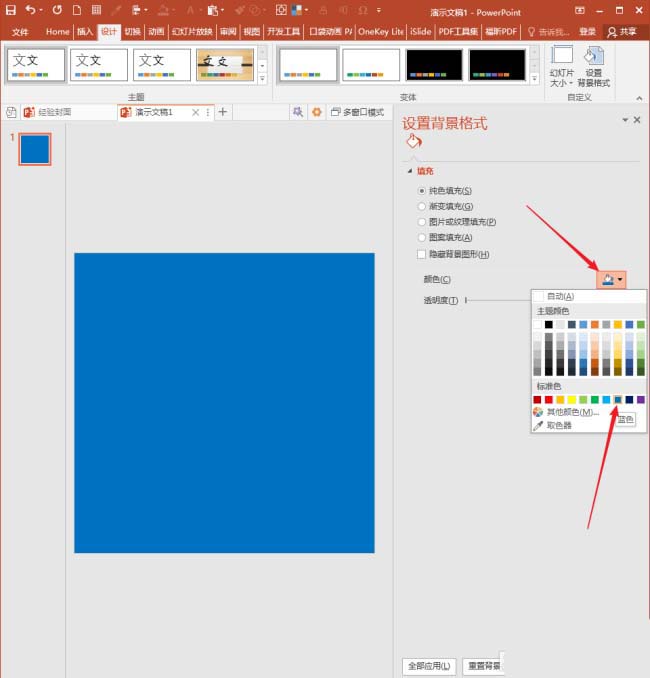
4、點擊插入文本框,輸入一個文字。
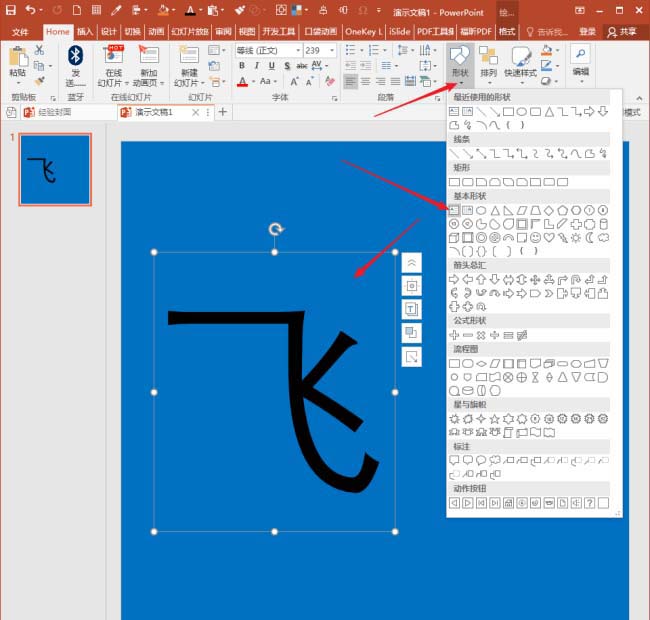
5、選中文本框,點擊鼠標右鍵,點擊【設置形狀格式】,在右側將打開【設置形狀格式】設置窗口。
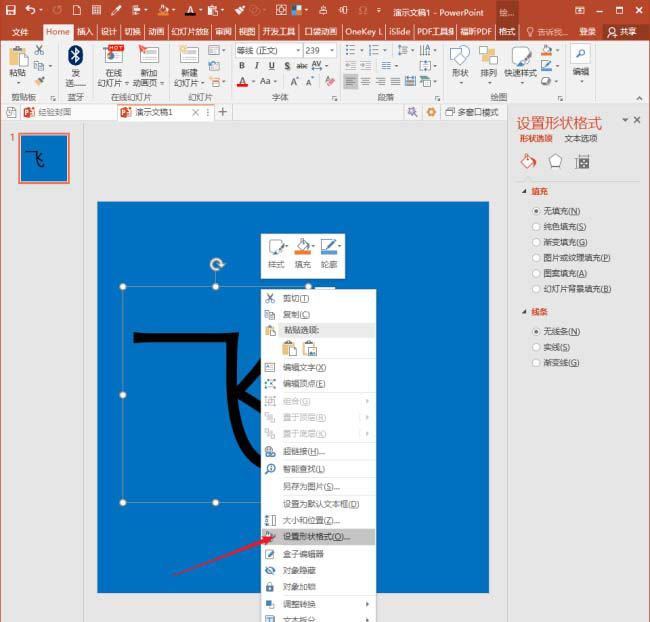
6、切換到【文本選項】,給文字設置較粗的白色輪廓。
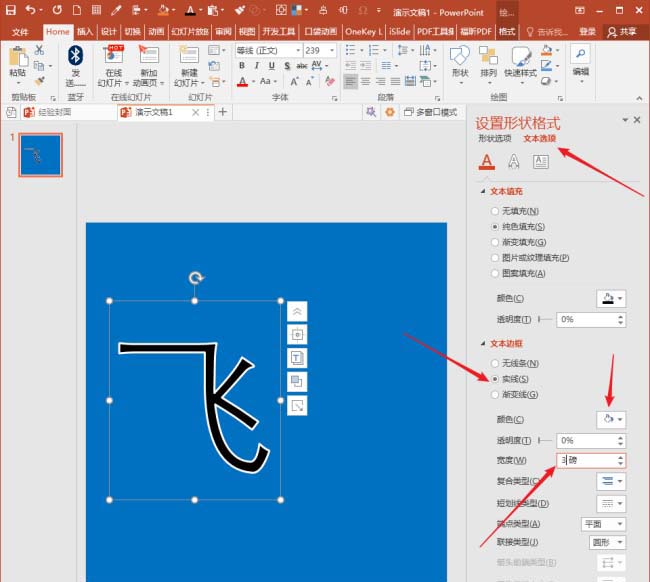
7、再把文字填充為背景色,形成鏤空文字效果,實際沒有鏤空,只是填充色和背景色相同而已。

8、接著,把該文字複製一份。
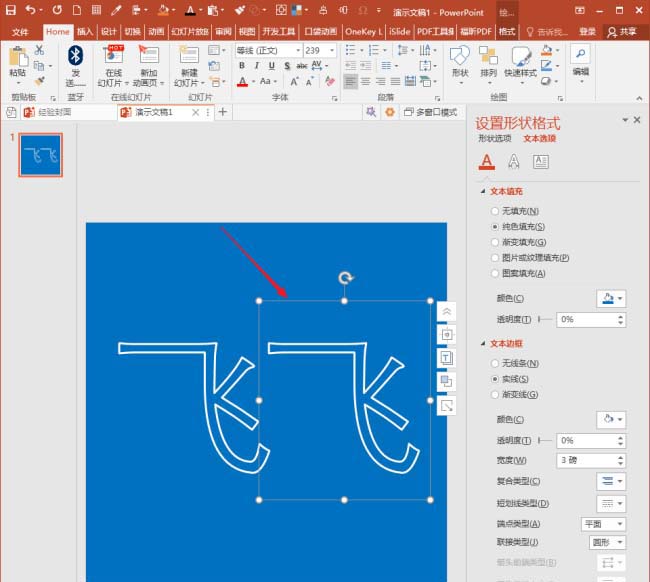
9、保持選中復制後的文本框,【文本填充】選擇【圖案填充】,並選擇斜線圖案。
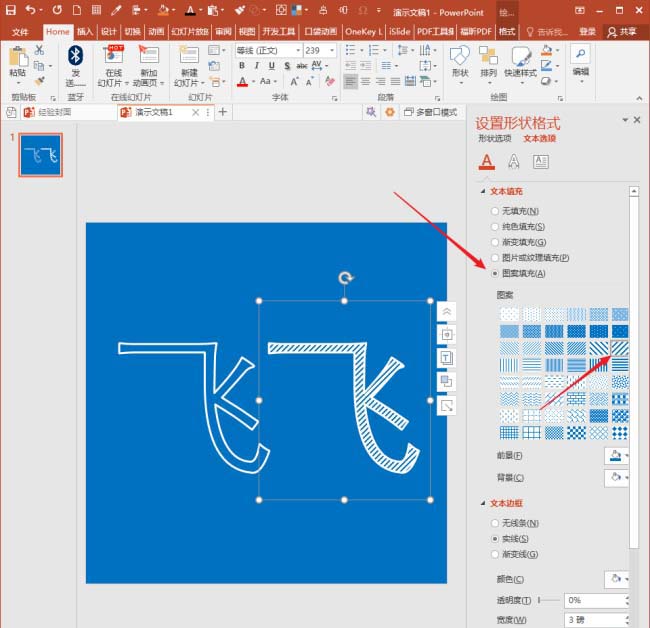
10、然後把前景色和背景色調換過來,與上一步驟的效果比對,填充斜線變得更細。
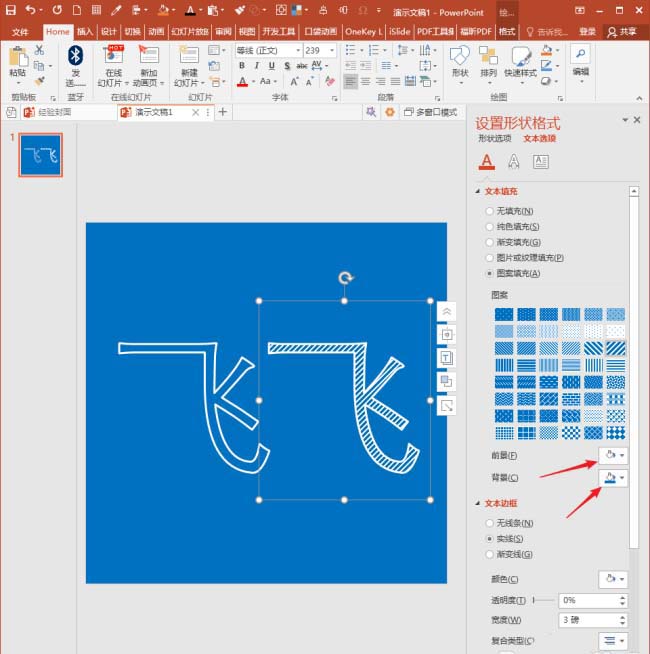
11、繼續保持文本框選中狀態,右鍵菜單中點擊【置於底層】。
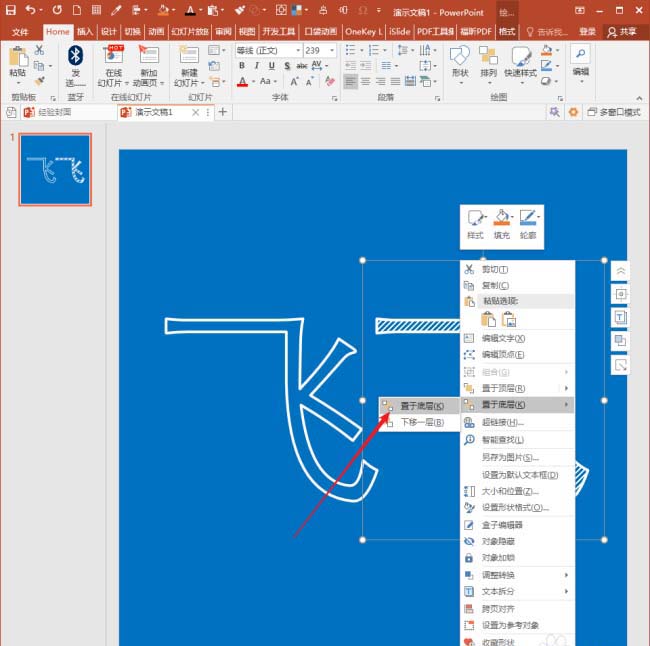
12、選中兩個文本框,執行【水平居中】和【垂直居中】。
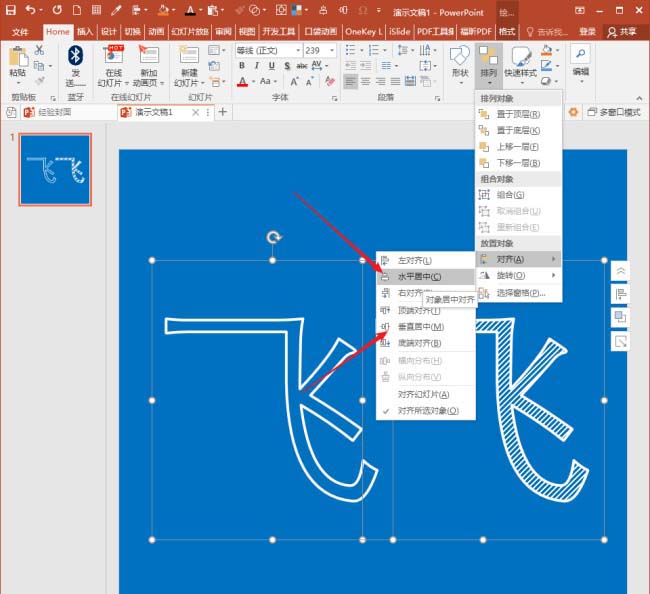
13、然後選中頂層的文本框,按鍵盤上的左箭頭和下箭頭,使得與底層的文本框形成一定的錯角。
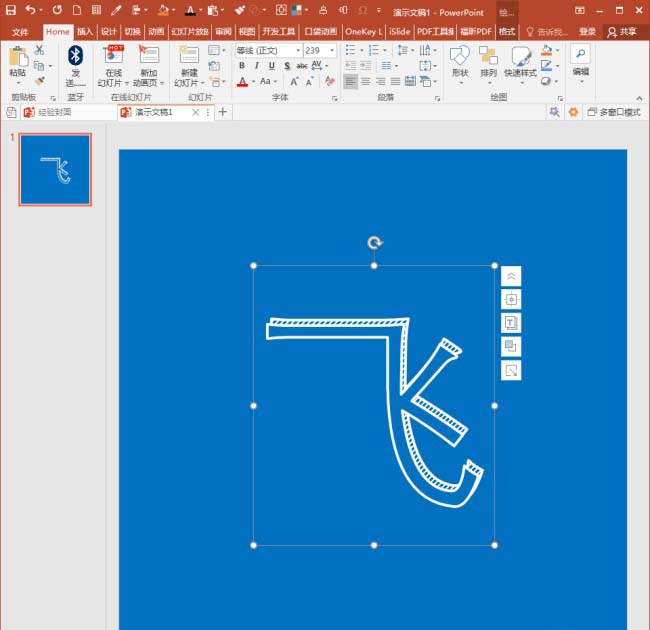
14、這樣,就得到了最終的效果。
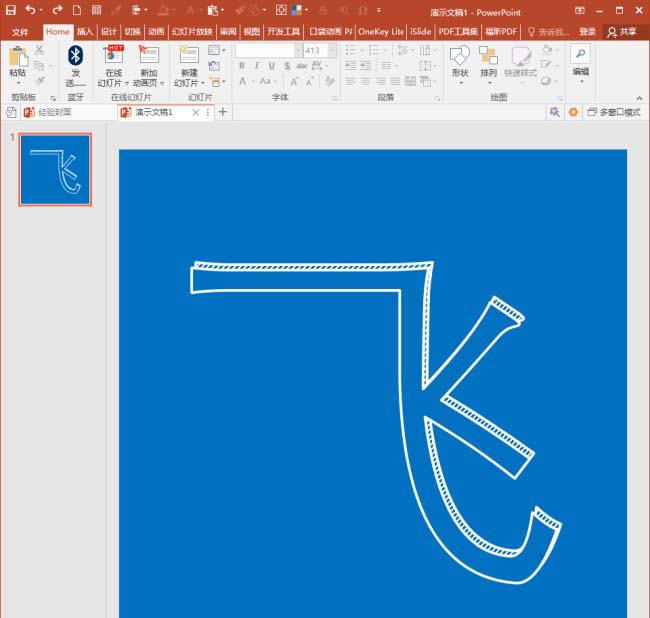
文章為用戶上傳,僅供非商業瀏覽。發布者:Lomu,轉轉請註明出處: https://www.daogebangong.com/zh-Hant/articles/detail/How%20to%20make%20threedimensional%20chalk%20characters%20with%20ppt.html

 支付宝扫一扫
支付宝扫一扫 
评论列表(196条)
测试